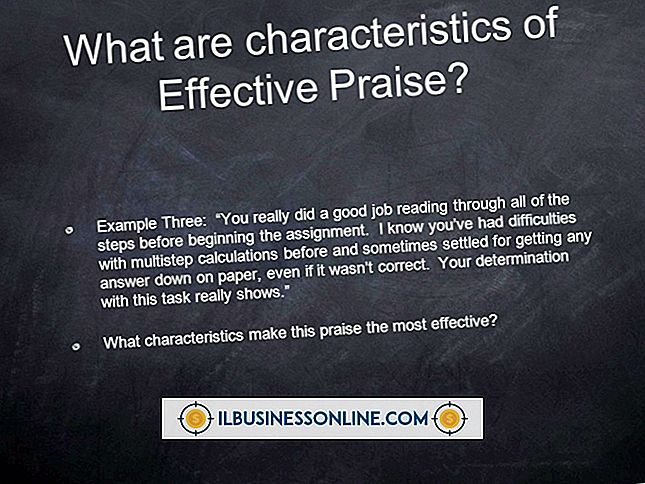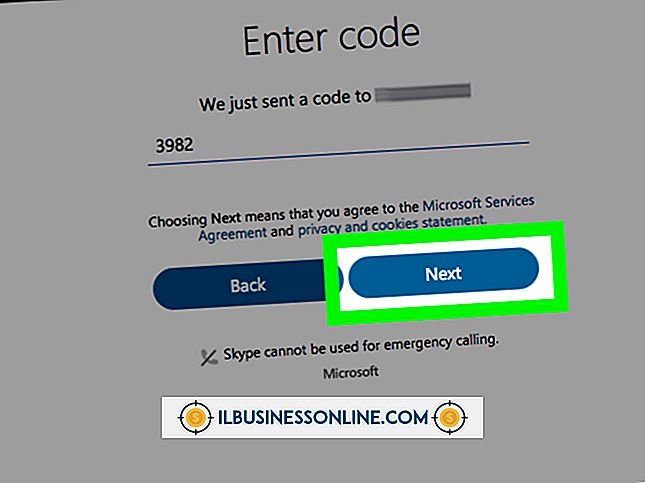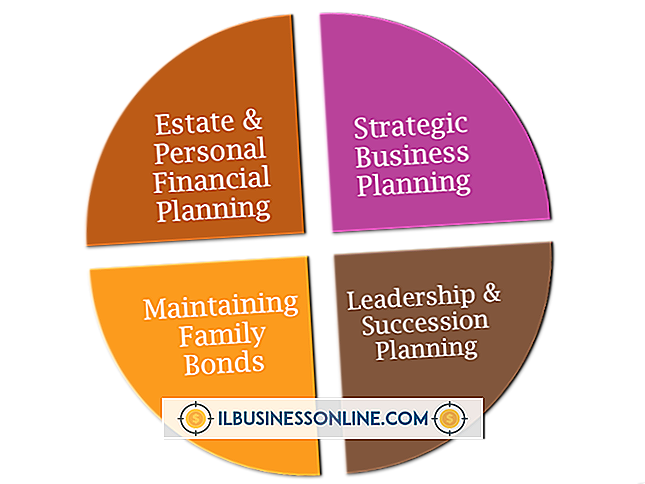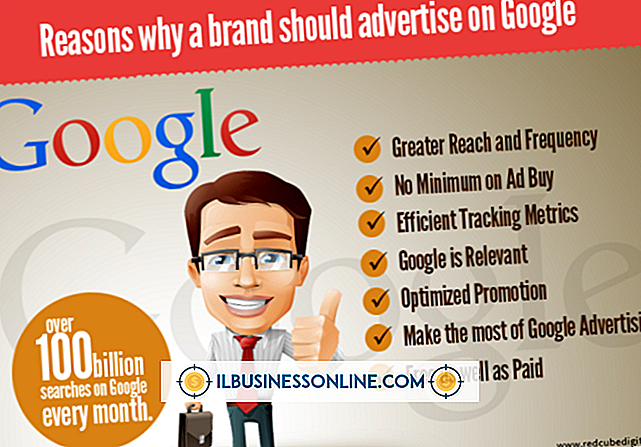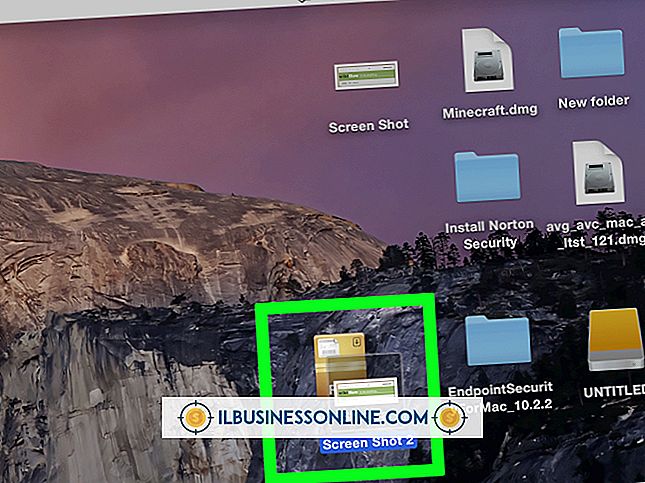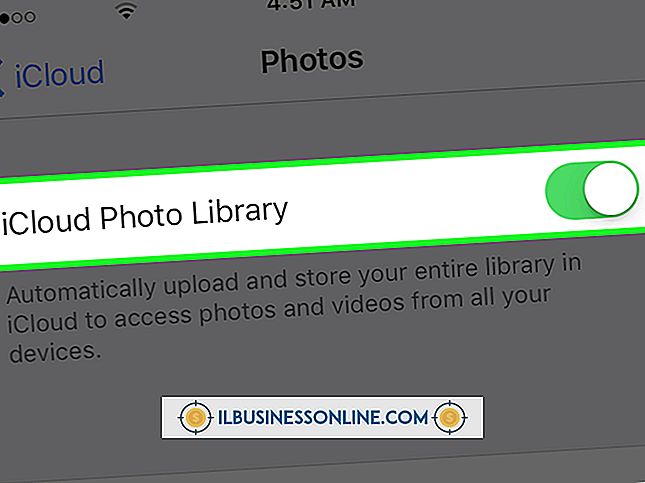Cara Mengedit DNS di Ubuntu

Ubuntu, seperti sistem operasi lain, secara otomatis menggunakan protokol konfigurasi host dinamis untuk mendeteksi server nama domain yang sesuai, yang biasanya disediakan oleh penyedia layanan Internet atau router Anda. Server DNS mengonversi alamat Web yang dapat dibaca manusia seperti "example.com" menjadi alamat IP numerik seperti "192.0.43.10" ketika komputer Anda terhubung ke mereka. Setiap koneksi memiliki pengaturan server DNS sendiri; Anda dapat mengedit pengaturan ini dari jendela editor koneksi jaringan Ubuntu.
1.
Klik ikon menu jaringan pada panel di sudut kanan atas desktop Ubuntu Anda dan pilih "Edit Koneksi." Ikon ini muncul sebagai ikon Wi-Fi ketika Anda terhubung ke Wi-Fi dan panah atas dan bawah ketika Anda sedang terhubung ke jaringan kabel.
2.
Pilih koneksi yang ingin Anda ubah tombol "Edit". Misalnya, pilih koneksi kabel jika Anda menggunakan jaringan kabel atau koneksi nirkabel jika Anda menggunakan jaringan nirkabel.
3.
Klik tab "Pengaturan IPv4" di jendela pengeditan koneksi yang muncul.
4.
Klik kotak "Metode" dan pilih "Hanya Alamat Otomatis (DHCP)" untuk membuat pengaturan DNS dapat diedit. Anda juga dapat menggunakan opsi "Manual" jika Anda mengkonfigurasi sendiri pengaturan koneksi; tapi jangan gunakan opsi "Otomatis (DHCP)", yang hanya memungkinkan deteksi otomatis server DNS.
5.
Ketikkan satu atau lebih alamat server DNS ke dalam kotak "Server DNS". Pisahkan setiap alamat server DNS dengan spasi. Misalnya, untuk menggunakan Google Public DNS, Anda harus mengetik "8.8.8.8 8.8.4.4", menghilangkan tanda kutip.
6.
Klik tombol "Simpan" untuk menyimpan pengaturan koneksi baru Anda.
Kiat
- Ulangi proses ini jika Anda memiliki beberapa koneksi yang ingin Anda ubah server DNSnya. Misalnya, jika Anda memiliki laptop dengan koneksi nirkabel dan koneksi kabel, mengubah pengaturan DNS untuk koneksi nirkabel tidak akan mempengaruhi koneksi kabel.
- Klik tab "Pengaturan IPv6" sebagai gantinya jika Anda terhubung melalui IPv6.